- Autor Abigail Brown [email protected].
- Public 2024-01-31 08:41.
- Naposledy zmenené 2025-10-04 22:49.
Čo by ste mali vedieť
- Súbor M3U je súbor zoznamu skladieb.
- Otvorte jeden pomocou VLC, Winamp, iTunes a ďalších prehrávačov médií.
- Prevod na iné formáty zoznamov skladieb, ako je M3U8 alebo XSPF, pomocou VLC.
Tento článok popisuje, čo sú súbory M3U, ako ich použiť na zaradenie hudby do frontu v kompatibilnom prehrávači a ako ich previesť na iný formát zoznamu skladieb, ktorý funguje s vaším prehrávačom médií.
Čo je súbor M3U?
Súbor M3U je súbor Audio Playlist, ktorý predstavuje MP3 URL a ako taký sám osebe nie je skutočným zvukovým súborom.
Súbor M3U ukazuje iba na zvukové (a niekedy aj video) súbory, aby ich prehrávač médií mohol zaradiť do frontu na prehrávanie. Tieto textové súbory môžu obsahovať adresy URL a/alebo absolútne alebo relatívne názvy ciest k mediálnym súborom a/alebo priečinkom.
Súbory M3U s kódovaním UTF-8 sa namiesto toho ukladajú vo formáte súboru M3U8.
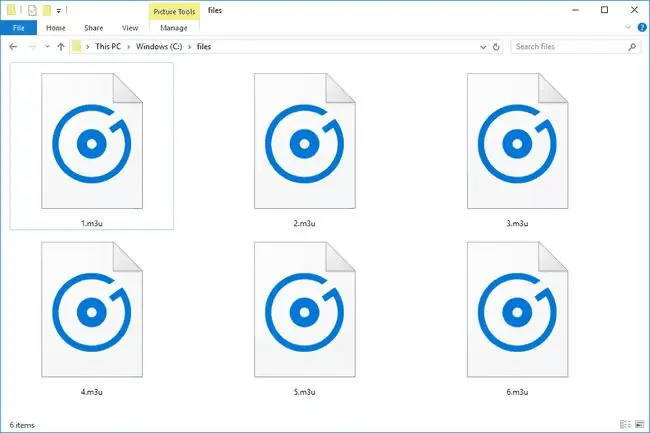
Ako otvoriť súbor M3U
VLC je môj obľúbený bezplatný prehrávač médií, pretože podporuje obrovské množstvo audio a video formátov. Navyše podporuje nielen formát M3U, ale aj podobné typy súborov zoznamov skladieb, s ktorými sa môžete stretnúť, napríklad M3U8, PLS, XSPF, WVX, CONF, ASX, IFO, CUE a ďalšie.
Aj keď bol Winamp jedným z prvých programov, ktoré ich podporovali, iné prehrávače médií môžu tiež otvárať súbory M3U, napríklad Windows Media Player, iTunes a Audacious.
Majte na pamäti, že samotný súbor M3U nie je mediálny súbor. Takže zatiaľ čo súbory, na ktoré ukazuje M3U, sa môžu v pohode otvárať v inom prehrávači médií, ako sú tie, na ktoré som odkazoval vyššie, je možné, že program nerozumie súboru zoznamu skladieb, a preto nebude vedieť, čo s ním robiť keď sa ho pokúsite otvoriť.
Súbory M3U je samozrejme možné otvoriť pomocou ľubovoľného textového editora, pretože súbory sú textové.
Ako vytvoriť súbor M3U
Súbory M3U sa zvyčajne nevytvárajú úplne od začiatku. V prehrávačoch médií, ako je napríklad VLC, môžete použiť možnosť Media > Uložiť zoznam skladieb do súboru na uloženie zoznamu aktuálne otvorených skladieb do súbor M3U.
Ak si však chcete vytvoriť svoj vlastný súbor M3U, je dôležité, aby ste použili správnu syntax. Tu je príklad súboru M3U:
EXTM3U
EXTINF:105, Príklad interpreta - Príklad názvu
C:\Files\My Music\Example.mp3
EXTINF:321, Príklad interpreta2 - Príklad title2
C:\Files\Moja hudba\Obľúbené\Example2.ogg
Všetky súbory M3U budú mať s týmto príkladom podobnosti, ale aj rozdiely. Číslo za sekciami „EXTINF“predstavuje dĺžku zvuku v sekundách (tu môžete vidieť -1, ak sa zvuk streamuje online a nemá nastavenú dĺžku). Za časom nasleduje názov, ktorý by sa mal zobraziť v prehrávači médií, s umiestnením súboru pod ním.
Vyššie uvedený príklad používa absolútnu cestu k súborom (celá cesta je zahrnutá), ale môžu použiť aj relatívny názov (napr. len Sample.mp3), URL (https://www.lifewire. com/Sample.mp3), alebo celý priečinok (C:\Files\My Music).
Výhoda používania relatívnych ciest pred absolútnymi cestami spočíva v tom, že môžete presunúť mediálne súbory a súbor M3U do iného počítača a stále používať zoznam skladieb bez toho, aby ste v ňom museli robiť zmeny. Funguje to tak dlho, kým mediálne súbory a súbor M3U zostanú navzájom relatívne tak, ako boli na pôvodnom počítači.
Niekedy môžete ukázať na iný súbor M3U z jedného súboru M3U, ale prehrávač médií, ktorý používate, to nemusí podporovať.
Ako previesť súbor M3U
Ako môžete vidieť v predchádzajúcej časti, súbor M3U je len textový súbor. To znamená, že nemôžete zmeniť alebo previesť súbor na prehrávateľný formát MP3, MP4 alebo akýkoľvek iný formát médií. Jediné, čo môžete so súborom M3U urobiť, je previesť ho do iného formátu zoznamu skladieb.
M3U môžete previesť na M3U8, XSPF alebo HTML pomocou VLC otvorením súboru M3U v programe a následným použitím Media > Uložiť zoznam skladieb do Súbor… možnosť ponuky na výber formátu, v ktorom sa má súbor uložiť.
Súbor M3U môžete tiež previesť na text, ak chcete súbor otvoriť v textovom editore a zobraziť súbory, na ktoré odkazuje. Otvorte súbor M3U v textovom editore zo zoznamu vyššie a potom ho uložte do formátu TXT, HTML alebo iného textového formátu. Ďalšou možnosťou je premenovať príponu na. TXT a potom ju otvoriť v textovom editore.
Toto technicky nie je konverzia súborov M3U, ale ak chcete zhromaždiť všetky zvukové súbory, na ktoré súbor M3U odkazuje, a skopírovať ich do jedného priečinka, stiahnite si a použite nástroj M3UExportTool. Keď ich budete mať pohromade, môžete na súbory použiť bezplatný softvér na prevod súborov na ich prevod do formátu, v akom ich chcete mať, napríklad MP3 na WAV, MP4 na AVI atď.
Často kladené otázky
- Ako môžem vytvoriť zoznam skladieb M3U v prehrávači Windows Media Player? Najprv vytvorte nový zoznam skladieb vo WMP a pridajte skladby. Spustite zoznam skladieb a potom prejdite na File > Uložiť zoznam prehrávania ako Pomenujte zoznam skladieb ako súbor, vyberte M3Uako typ súboru a vyberte Uložiť
- Aký je najlepší prehrávač M3U pre Android? Stiahnite si aplikáciu VLC na Google Play a vypočujte si veľké množstvo súborov vo formáte médií vrátane súborov M3U.
- Ako môžem prehrávať svoje súbory M3U na zariadení Roku? Prehrávač médií Roku podporuje zoznamy skladieb M3U, ktoré sú na jednotke USB. Médiá v zozname skladieb musia mať príponu, ktorá označuje, o aký typ média ide (.mp3,.mkv,-j.webp" />.






